Table of contents
在这篇文章中,我们将说明如何将行向上移动的过程。 ǞǞǞ 在处理数据集的过程中,很多时候我们必须将任何单行或多行向上移动。 在这篇文章中,我们将展示 2 在EXCEL中向上移动行的方法。
下载实践工作手册
你可以从这里下载实践工作手册。
向上移动行数.xlsx在Excel中向上移动行的2种简单方法
我们将对这两种方法使用相同的样本数据集,以便你能更好地理解。 该数据集表示 学生姓名、分数 ,以及 课题 .
1.在不覆盖现有行的情况下向上移动行
在Excel中向上移动行时,会出现两种情况。 在第一种情况下,一行向上移动不会覆盖目标行的现有行,而在第二种情况下,移动的行会取代目标行的数值。 在这个方法中,我们将向你演示第一种方法。
1.1 在Excel中移动单个整行的位置
首先,我们将在excel中移动一整行,移动后不会覆盖目标行的值。 看看下面的数据集。 在这个数据集中,我们将移动行 8 划船 6 .
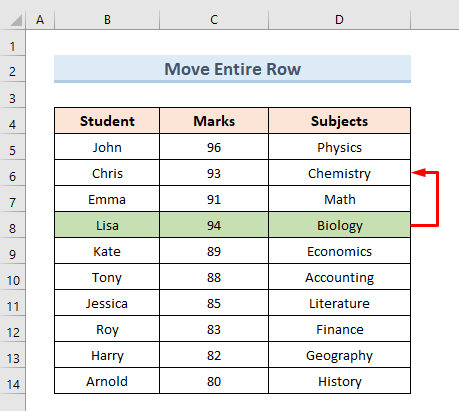
现在,让我们看看关于这个方法的步骤。
步骤。
- 首先,选择整个 第八届 行。
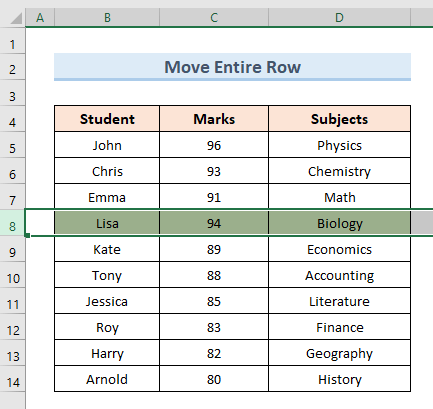
- 其次,将鼠标光标移动到行的边界,一个类似于下图的图标就会显现出来。
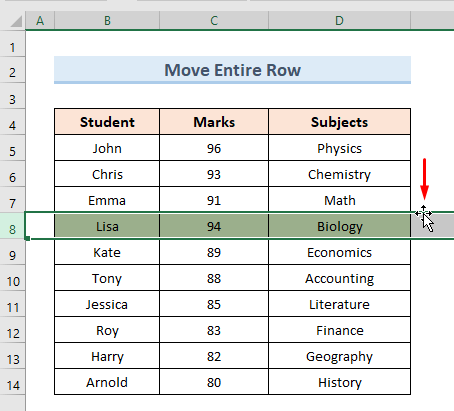
- 第三,握住 移交 键,然后点击行的边界。
- 第四,持有 移交 键拖动行至行 6 就像下面的图片一样,并留下鼠标点击。
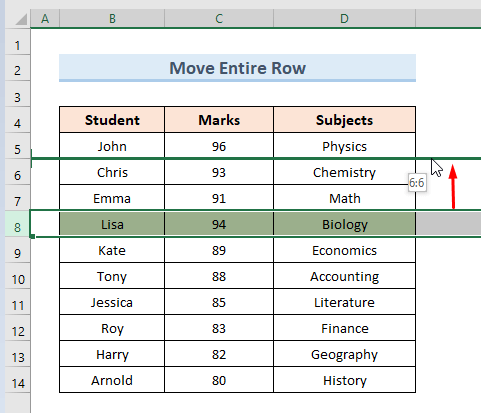
- 最后,行号 8 已被移至行号 6 .
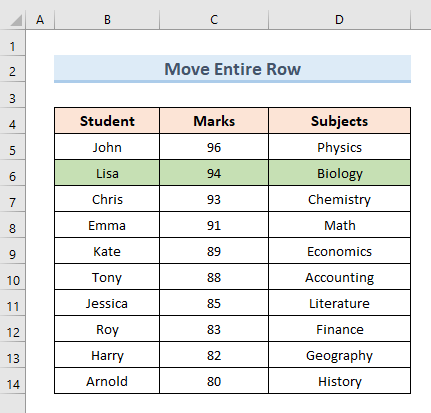
阅读更多:如何在Excel中移动行数(5种快速方法)
1.2 上移选定的行的单元格
现在,我们将看到如何从一个数据范围内向上移动选定的行的单元格。 在这个方法中,我们将移动行的高亮区域 10 划船 6 .
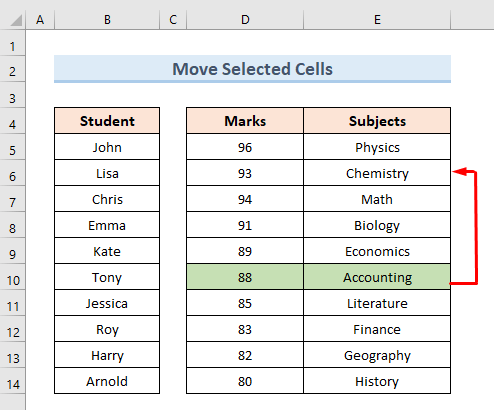
因此,让我们来看看执行这一行动的步骤。
步骤。
- 首先,选择 (D10:E10) 从行 10 .
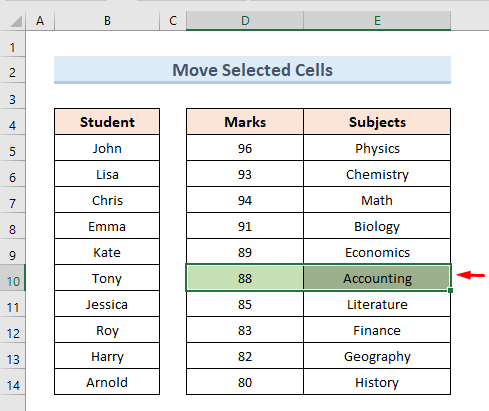
- 接下来,按住 移交 键,然后点击行的边界。
- 之后,按住 移交 键,将该行拖到行 6 就像下面的图片一样,并留下鼠标点击。
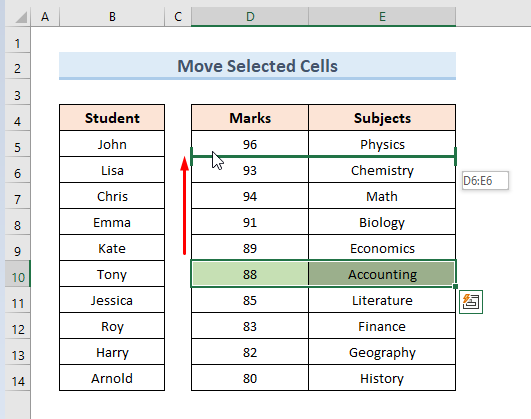
- 最后,在第1行。 5 ,我们可以看到行号 10 .
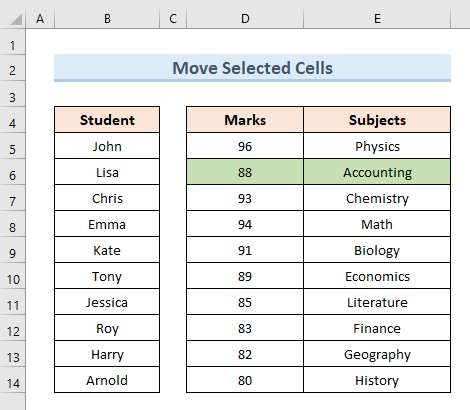
阅读更多。 如何在Excel中实现单元格上移(5种快速方法)
1.3 选择并上移多个连续的行
到目前为止,我们只移动了一行,但在这个方法中,我们将连续移动多行到数据范围的另一个地方。 在下面的数据集中,我们强调了我们将移动列的数据集 5 至 7 .
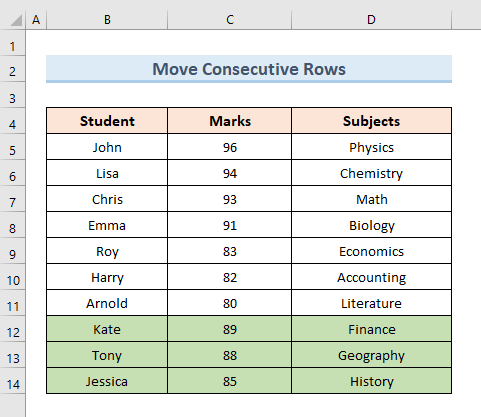
只要按照步骤指南来执行这个方法就可以了。
步骤。
- 在开始时,按 键盘 并选择行 12 , 13 , 14 用于多个行的选择。
- 你也可以通过鼠标点击选择范围来选择行。 (B12:D14) .
- 接下来,按住 移交 键,然后点击行的边界。
- 之后,按住 移交 键拖动行至行 5 就像下面的图片一样,并留下鼠标点击。
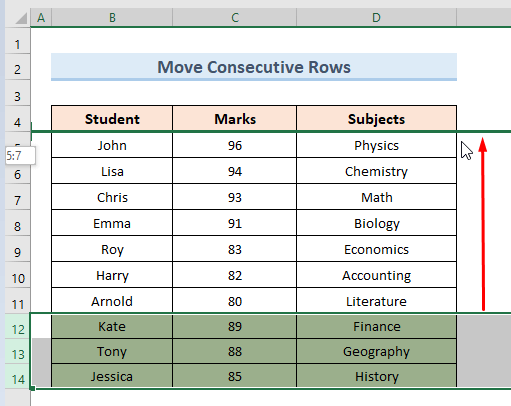
- 最后,我们可以看到,行号 10 已被移至行号 5 .
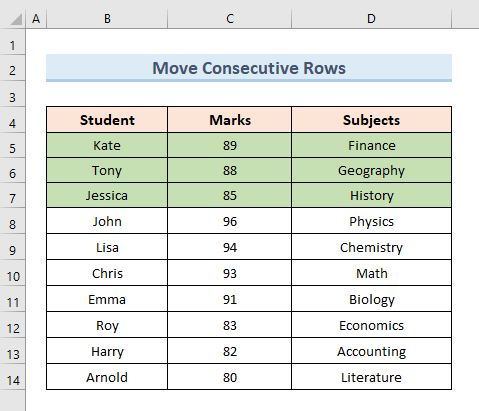
阅读更多:如何在Excel中移动行(4个简单&快速方法)
类似读物
- 如何使用箭头在Excel中移动屏幕而不是单元格(4种方法)
- 修复:Excel无法移动非空白单元格(4种方法)
- 如何在Excel中右移单元格(4种快速方法)
2.在Excel中覆盖现有行以向上移动行数
在这个例子中,我们将向你展示如何在Excel中通过覆盖现有的行值来向上移动行。 在这个方案中,我们将讨论这个技术的四个子方法。
2.1 在Excel中使用拖动和替换技术向上移动行数
在以下数据集中,我们将移动行号。 10 拒绝接受 . 7 通过使用 拖动和替换 技术。
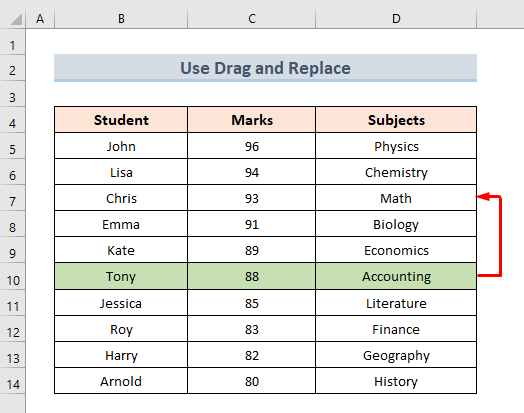
让我们来看看这样做的步骤。
步骤。
- 首先,选择行号 10 .
- 将鼠标光标移动到行的边界,这将使一个图标可见,如下图所示。
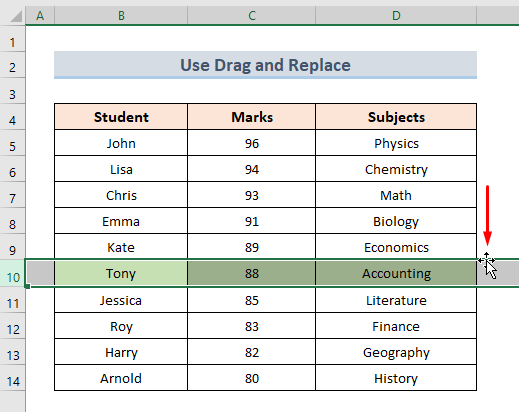
- 其次,通过点击该图标拖动行号 10 至行号 7 .
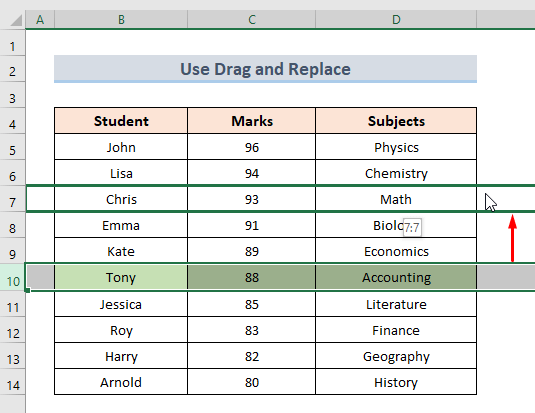
- 第三,会出现一个类似下面的对话框。 点击 认可 .
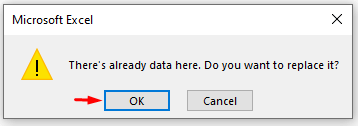
- 最后,行号。 10 将移至第1行 7 我们可以看到,这个方法覆盖了现有的行值。
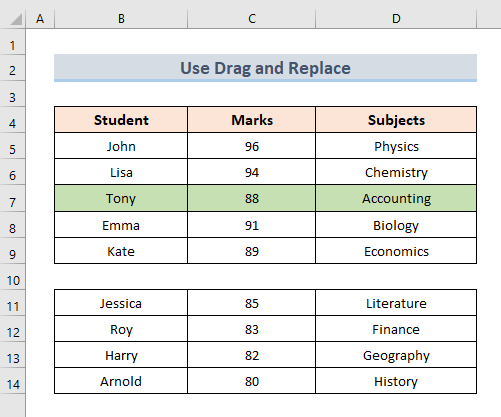
阅读更多。 如何在Excel中上移数据(3种最简单的方法)
2.2 在Excel中使用剪切和粘贴来向上移动行数
这个方法和上一个方法的输出是一样的。 但是,在这个方法中,我们将使用剪切和粘贴的方法在excel中向上移动一行。 在下面的数据集中,我们将移动行号 9 至行号 6 .
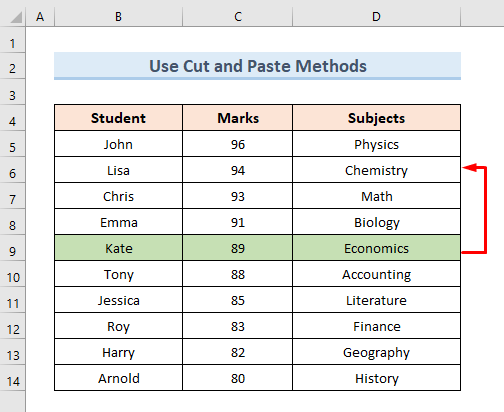
现在,只需按以下步骤执行这一行动。
步骤。
- 首先,选择行 9 .
- 接下来,到 首页 .
- 然后,选择选项 削减 或者我们可以使用键盘快捷键 Ctrl + X .
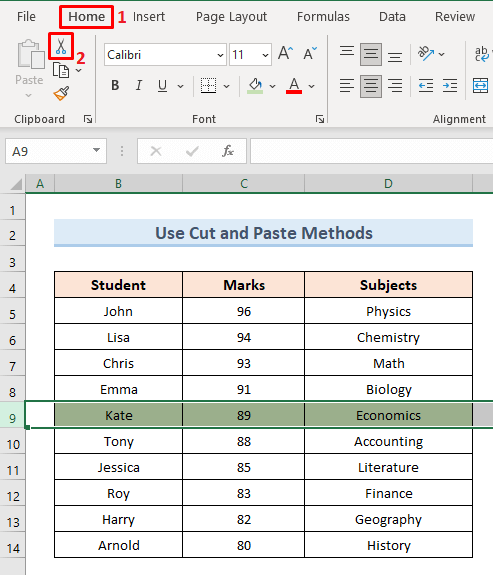
- 之后,我们将选择我们的目标行。 也就是第1行。 6 .
- 然后,从 首页 选项卡,选择选项 粘贴 .
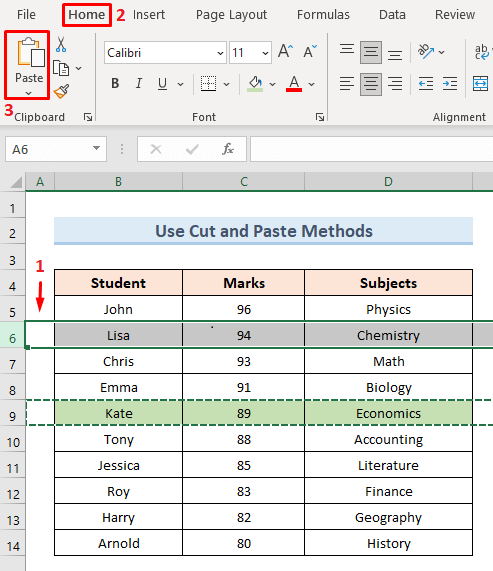
- 最后,行号 9 将移动到行号 6 我们可以看到,这个方法覆盖了现有的行值。
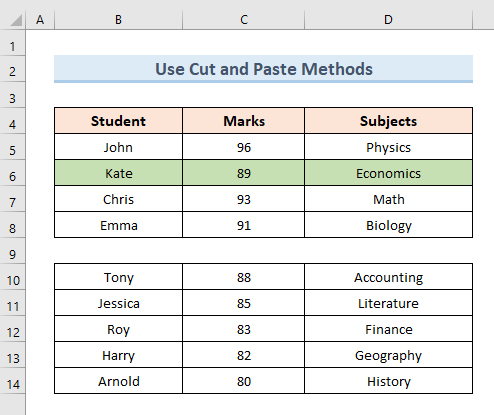
阅读更多:如何在Excel中向下移动行(3个简单的amp; 简单的方法)。
类似读物
- 在Excel中移动和调整单元格的大小(3个例子)
- 如何在Excel中移动突出显示的单元格(5种方法)
- 在Excel中使用VBA将一个单元格向右移动(3个例子)
2.3 复制和粘贴以在Excel中向上移动行数
在这个方法中,我们将使用 复制和粘贴 选项,在excel中向上移动一行。 与之前的技术不同,这个技术将把数值转移到目标单元格,而保持原来的单元格不变。 例如,在以下数据集中,我们将移动行 10 划船 7 使用 拷贝 和 粘贴 选项。
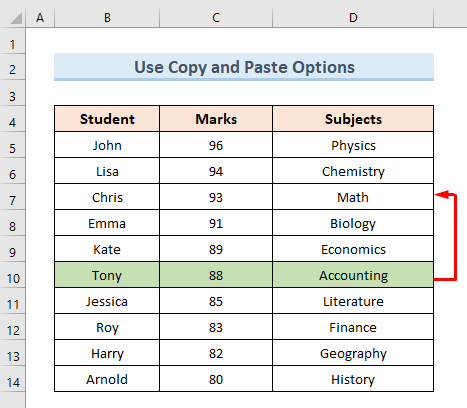
我们将按照以下步骤来执行这一行动。
步骤。
- 在开始时选择行 10 .
- 接下来,到 首页 标签,并选择选项 拷贝 或者你可以按 Ctrl + C 从你的键盘复制。
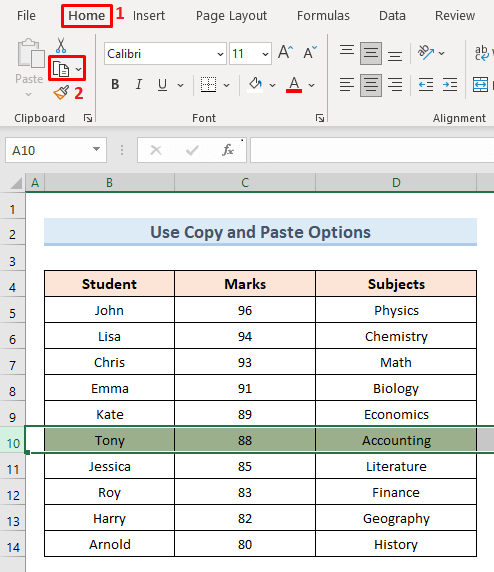
- 然后,选择行号 7 作为目标行。
- 之后,点击 粘贴 选择。
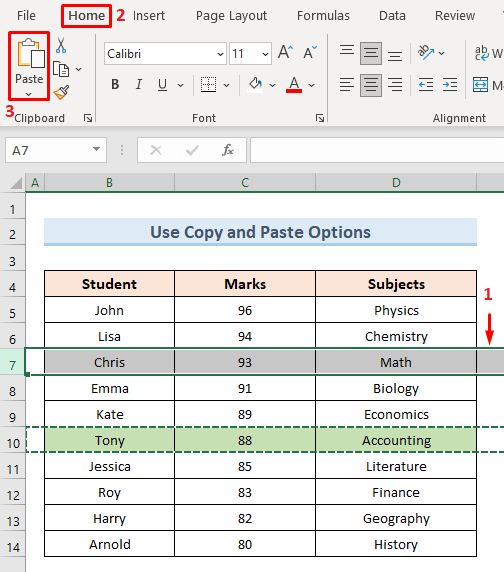
- 所以,行号 10 将移动到行号 7 我们可以看到,这个方法覆盖了现有的行值,但没有删除原始行值。
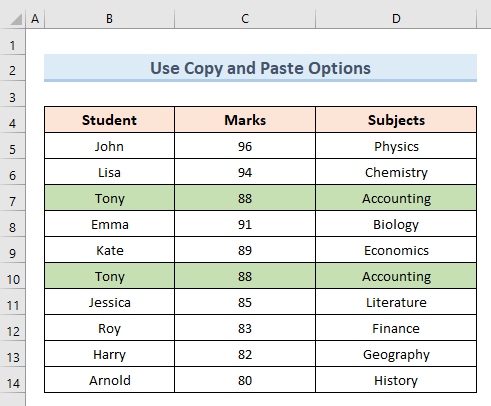
阅读更多:如何在Excel中重新排列行(4种方法)
2.4 移动多个非连续行
之前我们已经讨论了向上移动连续的行。 在这个例子中,我们将向上移动excel数据范围中的非连续行。 在以下数据范围中,我们将复制行 11 & 12 然后,我们将把它们移到行中 1 & 2 .
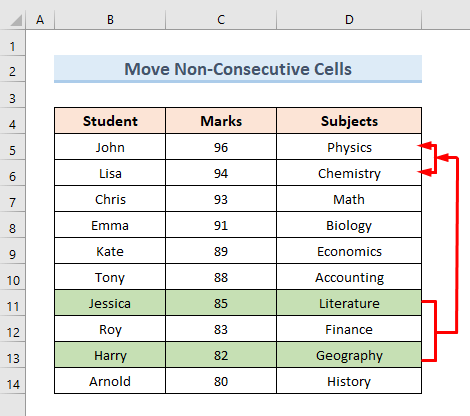
所以,让我们看看做这个方法的步骤。
步骤。
- 首先,按 键盘 并选择行 11 & 12 .
- 第二,去 首页 标签,并选择选项 拷贝 或者你可以按 Ctrl + C 从你的键盘复制。
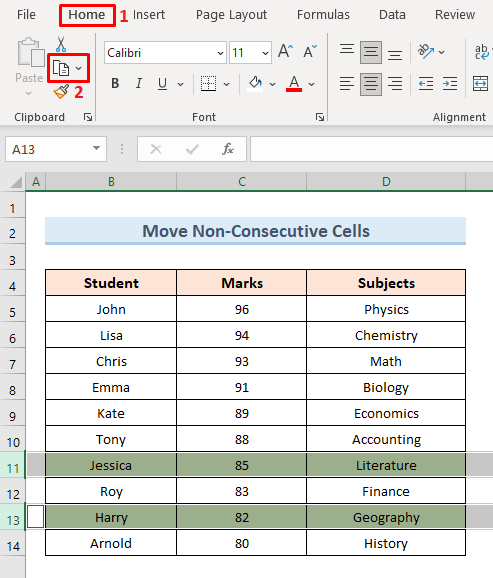
- 第三,选择行号 5 作为目标行。
- 之后,点击 粘贴 选择。
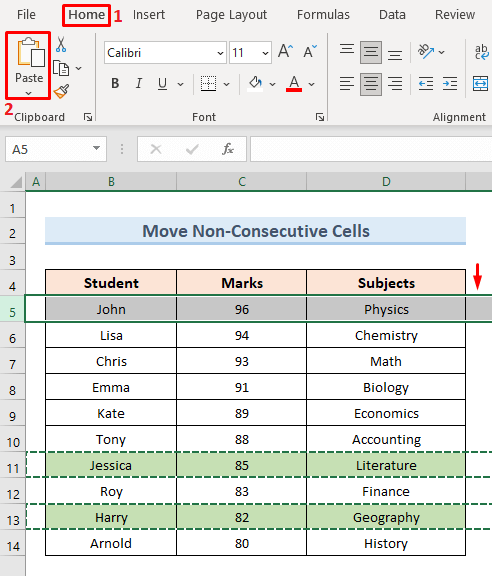
- 最后,我们可以看到行数 11 & 12 被移到行数 1 & 2 .
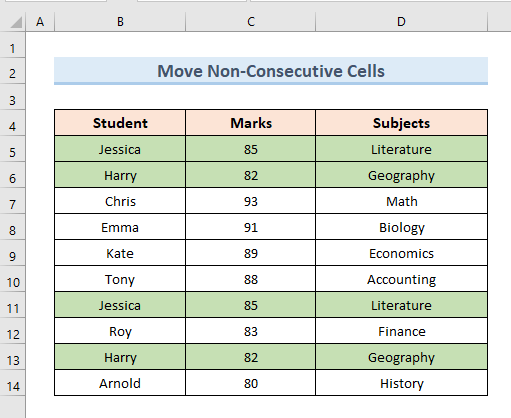
阅读更多。 如何使用Excel VBA向下移动一个单元格(含4个有用的应用)?
总结
为此,本文将演示如何将行数在 ǞǞǞ 下载本文所附的练习手册,测试一下你的技能。 如果你有任何问题,请在下面的方框中留言。 我们将尽力尽快回复。 请留意更多有趣的内容 微软Excel 未来的解决方案。

